Exportation accès données de 2003 à xml
Pour ceux d'entre vous qui sont déjà familiers avec XML dans Access 2002, notez que la prise en charge XML améliorée dans Access 2003 vous permet de spécifier XSL (Extensible Stylesheet Language) transformer des fichiers lors de l'importation de données à partir de, ou exporter des données vers, XML. Lors de l'importation, la transformation est appliquée aux données dès que commence l'importation, avant une nouvelle table est créée ou une table existante est ajoutée à.
Sommaire
Lors de l'exportation des données au format XML, vous pouvez inclure des filtres prédéfinis ou l'ordre de tri lors de l'exportation des données au format XML. Vous pouvez exporter seulement les données, tout le schéma, ou les deux. En outre, si une table contient des valeurs de référence stockées dans une base de données distincte, vous pouvez inclure ces données dans l'exportation.
Vous pouvez facilement exporter une table, requête, formulaire, ou signaler aux fichiers XML à partir d'une base de données régulièrement Access (.mdb) ou un projet de base de données Access et Microsoft SQL Server (fichier .adp). Lorsque vous exportez un formulaire ou un état, vous exportez réellement les données derrière la forme ou le rapport (vous exportez les données du formulaire ou sous-jacente table ou requête de rapport). Indépendamment du type d'objet que vous exportez, cependant, la procédure est la même.
La première étape consiste à cliquer sur le bouton tables, requêtes, formulaires ou des rapports dans la liste des objets dans la fenêtre de base de données et sélectionnez l'élément que vous voulez exporter dans la liste qui apparaît dans le volet droit de la fenêtre. Si vous voulez exporter toutes les données que les magasins d'objets, vous pouvez juste; cliquez sur le nom de l'objet et choisissez l'option Exporter dans le menu contextuel. Ensuite, sautez le paragraphe suivant.
Si vous ne voulez pas exporter une table complète ou une requête, vous avez besoin d'exporter des données à partir d'une table ou une requête. Ouvrez la table ou de la requête, puis effectuez l'une des actions suivantes:
- Si vous voulez exporter un seul enregistrement, sélectionnez cette fiche.
- Si vous voulez filtrer les enregistrements pour l'exportation, appliquer un filtre pour les dossiers maintenant.
- Si vous souhaitez spécifier un ordre de tri pour les dossiers, organiser les dossiers dans l'ordre maintenant.
Après avoir sélectionné les dossiers, choisissez Fichier -> Exporter dans le menu d'accès.
La boîte de dialogue Export ouvre. Accédez au dossier dans lequel vous souhaitez stocker les données exportées. Choisissez le XML (* .xml) option dans le menu déroulant Type, comme le montre la figure 1.
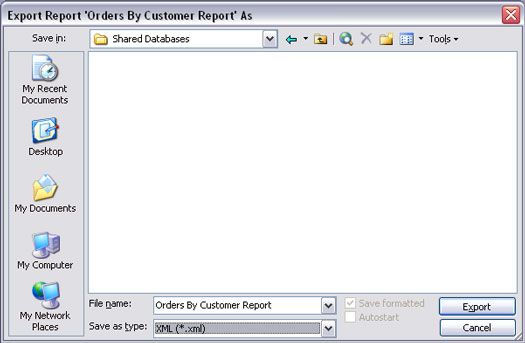
Figure 1: Mise en place de la boîte de dialogue Exporter pour exporter un rapport au format XML.
Cliquez sur le bouton dans la boîte de dialogue d'exportation (ou Exporter tous), et la boîte de dialogue Exportation XML ouvre, comme le montre la figure 2. Vous avez le choix d'exporter des données que pour un fichier XML, l'exportation d'un schéma de vos données à un fichier XSD (XML Schema Definition) Déposer, l'exportation de la présentation de vos données dans un fichier XSL, ou toute combinaison de ceux-ci.
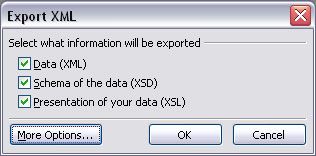
Figure 2: La boîte de dialogue d'exportation XML.
En option, vous pouvez affiner votre sélection en cliquant sur le bouton Plus d'options. En cliquant sur le bouton Plus d'options élargit la boîte de dialogue Exportation XML. . . montrer plus d'options! Notez les trois onglets en haut de la boîte de dialogue: données (voir la figure 3), schéma, et présentation.

Figure 3: L'onglet Données de la boîte de dialogue Exportation XML élargi.
Choix des options de données XML
Dans l'onglet Données, vous pouvez choisir d'exporter tous les enregistrements, enregistrements filtrés, ou l'enregistrement en cours. En outre, vous pouvez choisir d'appliquer l'ordre de tri qui est actuellement appliquée à l'objet. (Cependant, ces options sont grisées si vous exportez une chose à laquelle ces options ne sont pas applicables, comme un rapport complet.)
Si vous les relations entre les tables dans la fenêtre des relations dans Access ou les diagrammes de base de données dans SQL Server précédemment définis, vous pouvez choisir ou non d'exporter des données à partir de tables connexes ainsi. Cliquez sur le signe + à côté d'un nom de la table pour voir le nom d'une table liée. Sélectionnez la coche qui apparaît à côté d'un nom de table pour inclure les données de ce tableau dans votre exportation.
Le bouton Transforms vous permet de choisir parmi toute XML personnalisé transforme que vous avez écrite ou acquis. Si vous exportez des données qui est importé dans un programme de base de données ésotérique, le propriétaire de cette base de données peut vous fournir un fichier de transformation. Vous pouvez alors cliquer sur le bouton Transforme et choisir ce fichier de transformation. De même, si vous avez besoin d'utiliser un encodage particulier pour cette base de données ésotérique, vous pouvez choisir un dans la liste déroulante Encodage.
Choix des options de schéma XML
L'onglet Schéma, montre la figure 4, vous permet de choisir des options pour l'exportation d'un fichier de schéma pour votre objet. Vous pouvez choisir d'inclure ou d'ignorer clé primaire et de l'information de l'indice. Vous pouvez également choisir si vous souhaitez que les informations de schéma pour être incorporé dans le document de données XML, ou stocké dans un fichier séparé. Comment vous choisissez les options ici dépend du programme pour lequel les données exportées est ensuite importé.
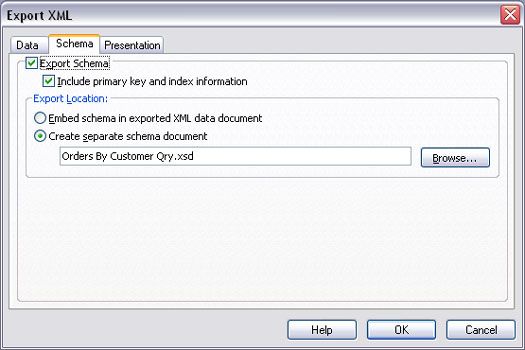
Figure 4: L'onglet Schéma sur la boîte de dialogue Exportation XML élargi.
Choix des options de présentation XML
L'onglet Présentation, illustré à la figure 5, fournit des options pour définir un fichier XSL. Vous pouvez choisir d'exporter au client (HTML), qui peut être lu par n'importe quel navigateur Web. Si vous prévoyez de mettre le fichier XSL sur un serveur Web qui prend en charge Active Server Pages, vous pouvez choisir l'option Server (ASP) à la place.
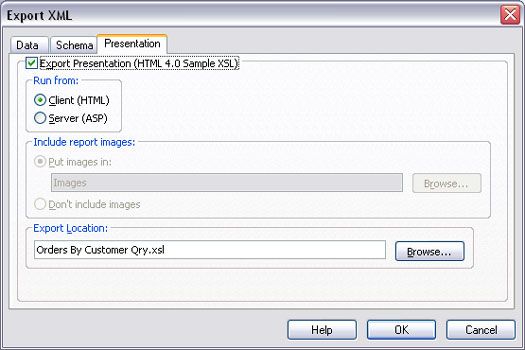
Figure 5: L'onglet Présentation de la boîte de dialogue Exportation XML élargi.
Si les données que vous exportez inclut des images, vous pouvez choisir d'exporter les images ou tout simplement les ignorer. Si vous optez pour inclure des images, vous pouvez spécifier le nom du dossier dans lequel les images sont placées.
Choisir d'exporter un fichier de présentation génère en fait deux fichiers. L'un est un fichier .xsl, qui comprend tout le code XSLT nécessaire pour définir la façon dont les données sont présentées. Le deuxième fichier est un fichier .htm - une page relativement simple et clair Web. Ce page Web est un «instantané» des données au moment de l'exportation, ne vivra pas de données qui est relié à la base de données. Cependant, le fichier .htm ouvre dans Internet Explorer pour révéler les données réelles de la table ou de la requête, et non pas juste un tas de balises XML et les données brutes.
Lorsque vous avez fini de faire vos sélections, cliquez sur le bouton OK. L'exportation ne peut prendre quelques secondes, en fonction de la quantité de données que vous exportez. Lorsque vous avez terminé, vous revenez à l'accès. Vous ne verrez pas des changements dans votre base de données Access, mais les fichiers exportés êtes dans quelque dossier que vous avez spécifié au cours du processus d'exportation.


